[Day4] Face Detection - 使用Google Cloud Vision API
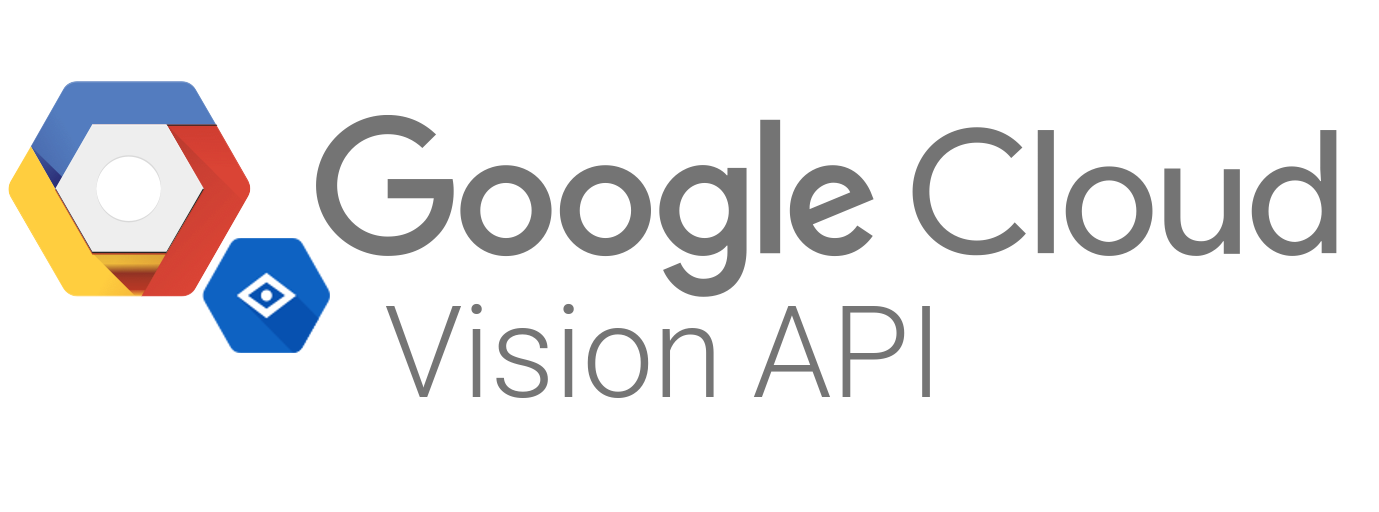
reference: medium - Filtering Image content with Google’s Cloud Vision API for iOS
还记得昨天提到的Google ML Kit是可以直接在行动装置上使用吗?
那如果我是想要透过API方式整合现有的应用程序呢?
我一样可以使用脸部侦测吗?
这就是今天这篇文章的主题啦!
本文开始
注1:以下的环境准备是针对第一次建立专案,之後使用就不会这麽麻烦了
注2:这个工具设定过程会需要绑定信用卡,如果是按照这个系列文操作是不会收费的,
但若对绑信用卡有疑虑或是觉得自己会被Google收取费用 (收费规则是每月用量超过1000单位),
请自行跳过文章。
Google Cloud Vision API是由Google所开发的视觉处理套件,可以轻松的与应用程序透过API整合。
当然,前置环境准备还是需要的:
-
准备一个Google帐号
-
建立专案,这里使用的名称为Face Detection on iThome,你可以:
- 点选这里开启新增专案连结
- 从Google Cloud Platform的左侧选单选择「首页」->「资讯主页」,点选画面右侧的「建立专案」
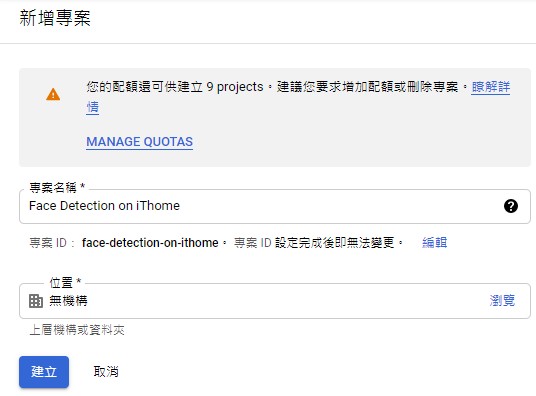
-
建立完成後,你会看到专案的
管理资源页面
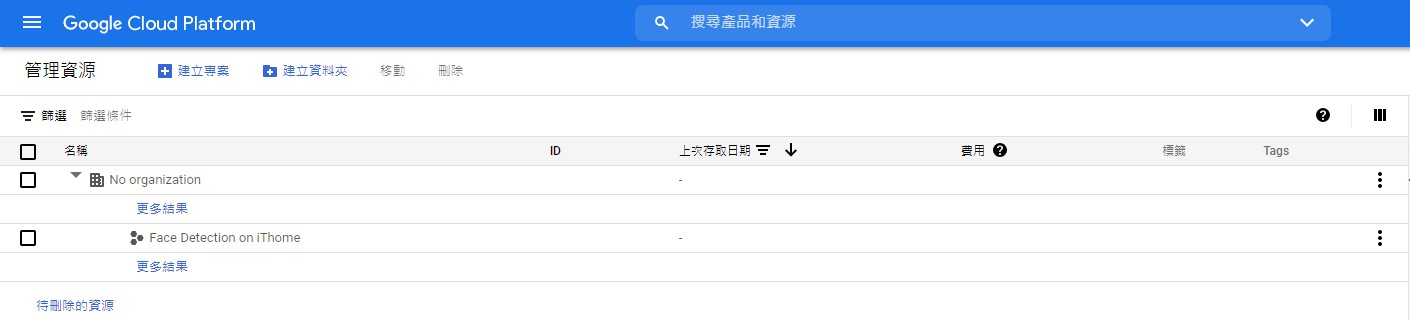
-
在上方「搜寻产品和资源」的输入框中填入Cloud Vision API,选择第一个结果

-
在Cloud Vision API页面,点选「启用」
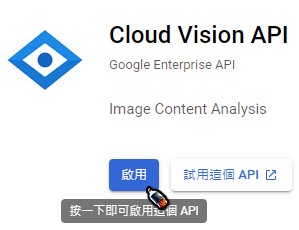
-
选择刚刚建立的Face Detection on iThome专案,点选「开启」
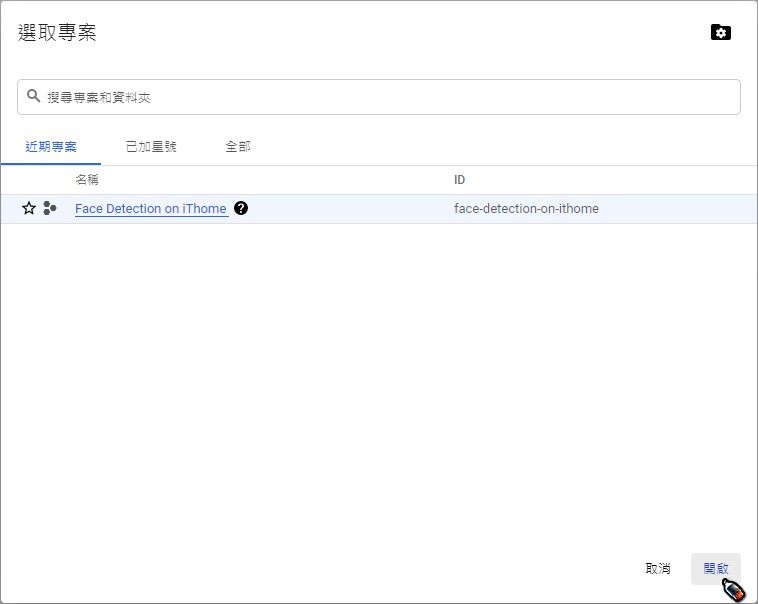
-
启用後,会进入API和服务 - Cloud Vision API页面,我们需要建立凭证才可以给应用程序使用API。这里使用的是
服务帐户 (Service Account)的验证方式 (有兴趣看其他验证机制的可以看这篇Google文件,这里就不详加阐述)- 开启一个新的分页,进入服务帐户页面
- 在服务帐务页面中,点选刚才新建的专案Face Detection on iThome
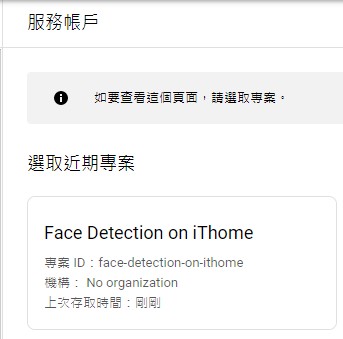
- 在「Face Detection on iThome」专案的服务帐户页面中,点选上方「建立服务帐户」

- 在建立服务帐户页面中的第一步,填入
- 「服务帐户名称」:face_detection_on_ithome
- 「服务帐户说明」:service account for face detection on iThome
- 输入完後,点选「建立并继续」
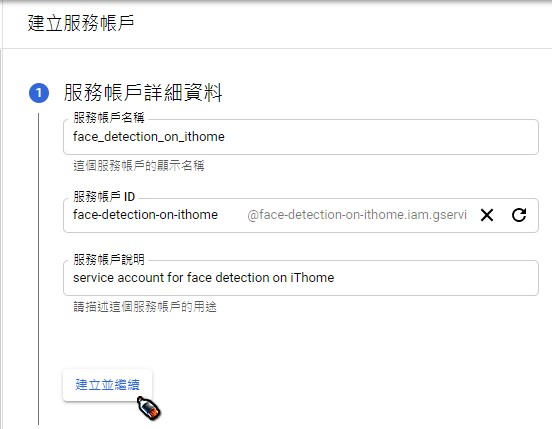
- 在第二步中,「角色」一栏选择:基本 -> 拥有者。让服务帐户直接为专案拥有者 (也就可以使用Cloud Vision API)
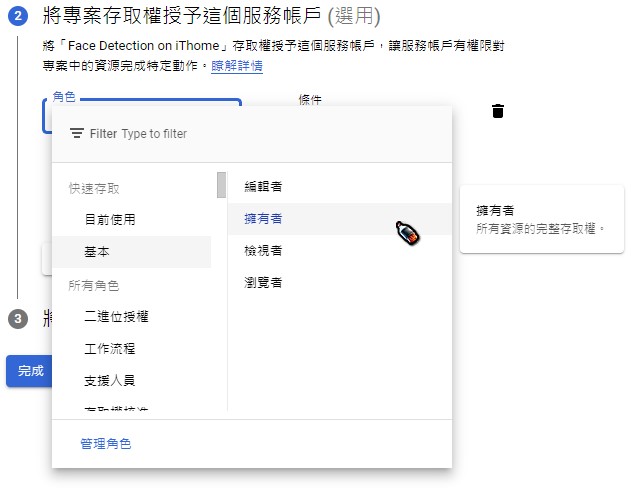
- 点选「继续」到第三步,这个步骤可以跳过
- 点选「完成」建立服务帐户
- 建立後,会回到服务帐户页面,点选刚才新建的服务帐户face_detection_on_ithome@......
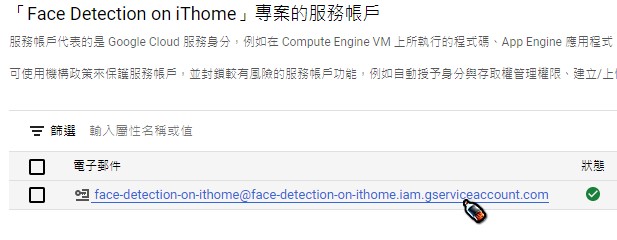
- 进入到服务帐户详细资料页面,依序点选「金钥」->「新增金钥」->「建立新的金钥」
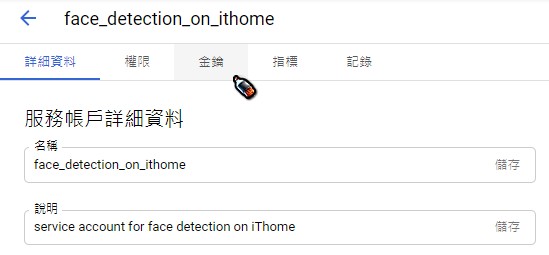
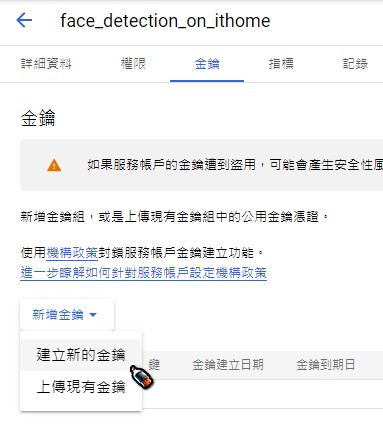
- 在跳出视窗中,选择「JSON」格式,点选「建立」後会自动产生金钥并且下载至你的电脑里
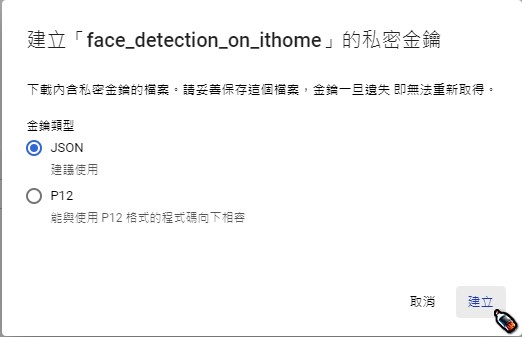
-
非常重要非常重要非常重要请妥善保存并记得这个金钥档案的路径 (副档名为.json),後面会需要用到它
-
回到步骤7之前开启的API和服务 - Cloud Vision API页面,点选左上角的导览选单 (就是有三条横线的icon)-> 「帐单」
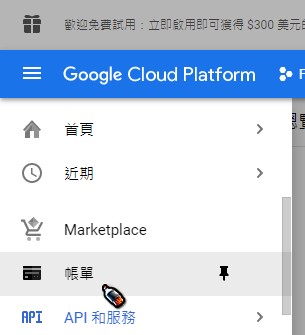
-
在帐单页面中,会出现"这项专案没有帐单帐户",点选「连结帐单帐户」-> 「建立帐单帐户」
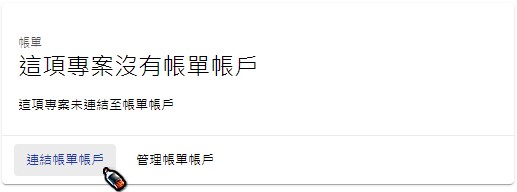
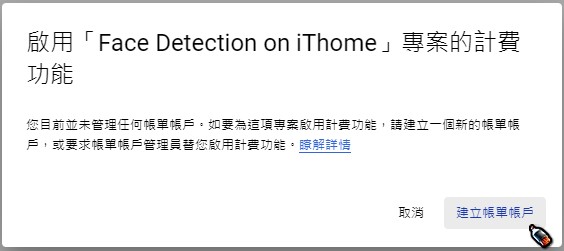
-
在跳出的帐户资讯与付款资讯画面填入相关资讯,设定无误完成後会回到帐单页面
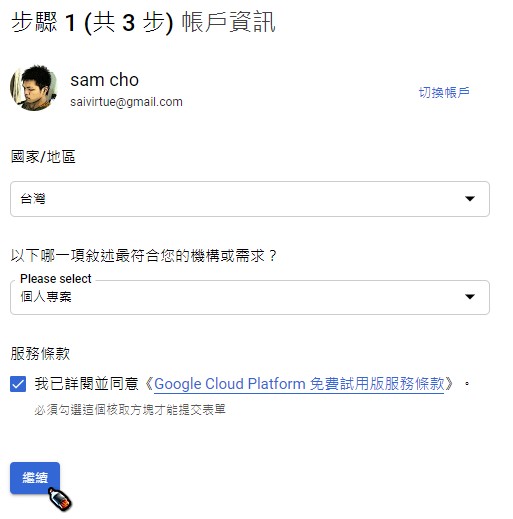
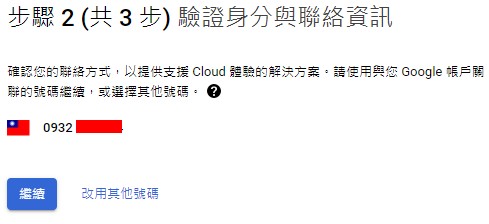
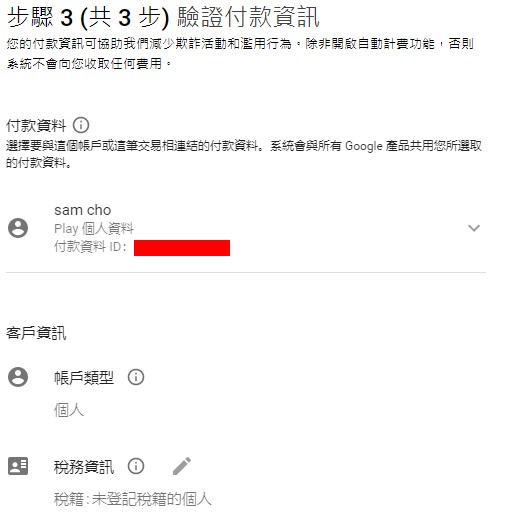
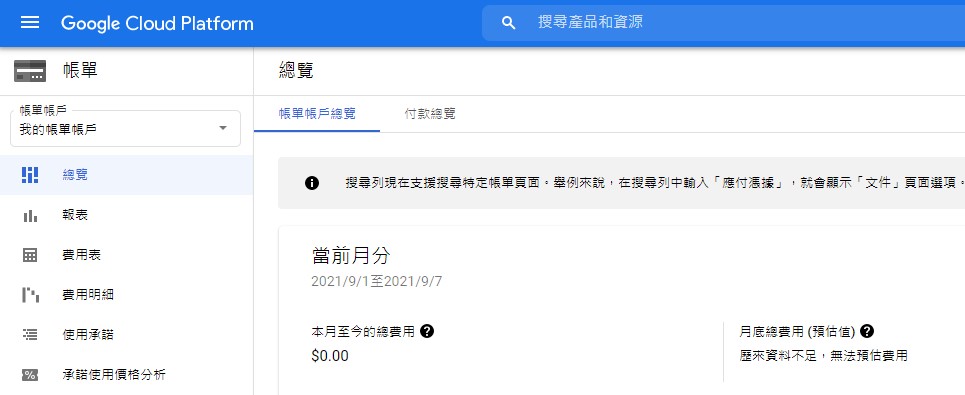
-
Google Cloud上的环境准备到这边就完成了,接着让我们写Code吧!
开发脸部侦测应用 - 桌面版 (透过 Google Colab)
既然要用Google ML Kit,当然就要用Google Colab来测试 (完全免费,不用担心)。
开启新分页,连线到Google Colab,点选「新增笔记本」
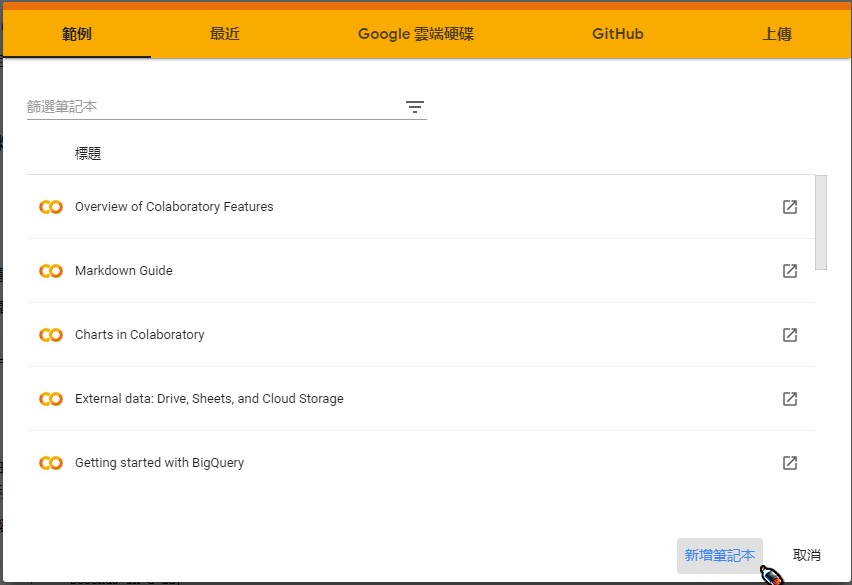
几个简单的快捷键操作记一下:
CTRL + Enter: 执行目前的程序码储存格 (或按储存格左方的▶图示)
SHIFT + Enter: 执行目前的程序码储存格,并且新增一个程序码储存格
CTRL + M B: 在目前鼠标停留处下方插入一个程序码储存格 (或按上方的+程序码按钮)
程序码部分,相关说明在注解中 (下面每一个区块都是一个程序码储存格,请依序执行):
# 安装Google Cloud Vision API for python
!pip install google-cloud-vision
from google.colab import files
import json
# 上传档案 (请在下方「选择档案」点选後,上传在前面建立的服务帐号金钥) (JSON档案)
uploaded = files.upload()
try:
json.loads(open(next(iter(uploaded.keys()))).read())
except ValueError as e:
print('invalid json: %s' % e)
raise Exception('请选择JSON格式的金钥档案!')
import os
# 设定Google API凭证环境变数
os.environ['GOOGLE_APPLICATION_CREDENTIALS'] = next(iter(uploaded.keys()))
# 汇入使用到的libraries
import io
import cv2
from google.cloud import vision
from PIL import Image
# 定义侦测脸部函数 (使用Google Cloud Vision API)
def detect_face_and_draw(face_file):
with io.open(face_file, 'rb') as image_file:
client = vision.ImageAnnotatorClient()
content = image_file.read()
image = vision.Image(content=content)
face = client.face_detection(image=image, max_results=1).face_annotations[0]
box = [(int(vertex.x), int(vertex.y)) for vertex in face.bounding_poly.vertices]
img = cv2.imread(face_file)
img = cv2.cvtColor(img, cv2.COLOR_BGR2RGB)
cv2.rectangle(img, box[0], box[2], (0, 255, 0), 2)
cv2.putText(img, str(format(face.detection_confidence, '.3f')), (box[0][0], box[0][1] - 10), cv2.FONT_HERSHEY_COMPLEX, 0.6, (255, 0, 0))
image = Image.fromarray(img)
display(image)
# 定义撷取当前web camera的影像函数
from IPython.display import display, Javascript
from google.colab.output import eval_js
from base64 import b64decode
def take_photo(filename='photo.jpg', quality=0.8):
js = Javascript('''
async function takePhoto(quality) {
const div = document.createElement('div');
const capture = document.createElement('button');
capture.textContent = '撷取图片';
div.appendChild(capture);
const video = document.createElement('video');
video.style.display = 'block';
const stream = await navigator.mediaDevices.getUserMedia({video: true});
document.body.appendChild(div);
div.appendChild(video);
video.srcObject = stream;
await video.play();
// Resize the output to fit the video element.
google.colab.output.setIframeHeight(document.documentElement.scrollHeight, true);
// Wait for Capture to be clicked.
await new Promise((resolve) => capture.onclick = resolve);
const canvas = document.createElement('canvas');
canvas.width = video.videoWidth;
canvas.height = video.videoHeight;
canvas.getContext('2d').drawImage(video, 0, 0);
stream.getVideoTracks()[0].stop();
div.remove();
return canvas.toDataURL('image/jpeg', quality);
}
''')
display(js)
data = eval_js('takePhoto({})'.format(quality))
binary = b64decode(data.split(',')[1])
with open(filename, 'wb') as f:
f.write(binary)
return filename
# 侦测图片中的人脸 (请按下方的"撷取图片"按钮撷取影像)
try:
filename = take_photo()
detect_face_and_draw(filename)
except Exception as err:
print(str(err))
最後结果:
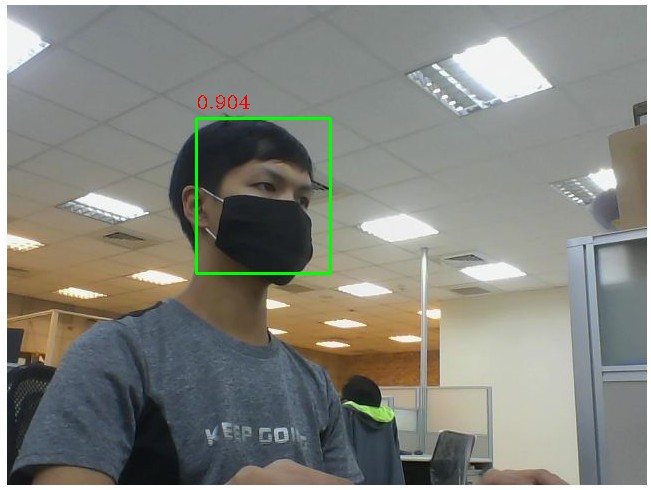
会在图片中用红色字体标注此人脸侦测的准确率,以及用绿色框框标注人脸位置
可以看到Google Vision API可以侦测出戴口罩且不是正面的人脸,
这个在後续其他方法实作人脸侦测时可以比较看看结果。
Google Colab参考档案在这
下一篇我们将回到行动装置的脸部侦测Google ML Kit!
CodeWars : 新手村练等纪录01- Isograms
Isogram 等级:7kyu 原始题目isogram的解释 An isogram is a wor...
Day18 用python写UI-聊聊Listbox与事件绑定
今天延续昨天的Listbox做一些更进阶的操作,加入删除、项目的排序和拖曳项目,这些都是平常常会用到...
许多有趣的变数!如何使用 Postman 尝试 Nutanix 的 API
那些具有使用API经验的人将听说过并熟悉无处不在的API测试和开发工具。但是,Nutanix De...
成为工具人应有的工具包-09 IECookiesView 01
IECookiesView 01 ok 今天又要来认识什麽工具呢? 下一个顺位是这个 乳题 IECo...
Day 25:53. Maximum Subarray (1)
今日题目 题目连结:53. Maximum Subarray 题目主题:Array, Divide ...